Какой шрифт в ворде красивый – Как сделать красивые шрифты в word на русском?
10.10.2020 


 Советы художника
Советы художника
Красивые шрифты для word: где найти, как установить
18 сентября, 2015 GoodUserСегодняшние реалии таковы, что успех всевозможных проектов отчасти зависит от его письменного оформления. Компании сотрудничают между собой, предлагая различные бизнес-планы, презентации и т.д., и очень важно, насколько качественно и грамотно все это сделано. Отчасти используется Excel – программа, которая позволяет сделать красивыми таблицы и диаграммы, отчасти – Word. И если в первом случае еще можно «поиграть» с цветами, размерами и т.д., то Ворд, по мнению многих, весьма скучен и однообразен.
Тем не менее, и его легко можно разнообразить! Отличный вариант – использовать красивые шрифты для word. Вполне вероятно, что среди доступных вы не найдете шрифт, подходящий случаю, но не стоит печалиться, ведь вы можете добавить понравившийся шрифт самостоятельно! Об этом и о многом другом и пойдет речь далее.
Красивые шрифты
Красивый шрифт в ворде – это уникальная возможность сделать текстовый документ заметным и оригинальным. Далеко ходить не надо, разнообразные коллекции шрифтов легко можно найти в сети, скачав как отдельные вариации, так и всю коллекцию целиком. С их помощью можно оформлять как документы, так и сайты, видеоролики, фотографии и многое другое!

Как добавить шрифт
Если на ваш взгляд стандартные шрифты, доступные в любой версии Word, не тянут на звание «красивых», предлагаю вам расширить коллекцию, добавив понравившиеся.
Вот что нужно сделать для этого:
- В сети найдите нужный шрифт, который поддерживает кириллицу и скачайте его на свой компьютер.
- При необходимости распаковываем папку со шрифтом. Затем кликаем по нему правой кнопкой мыши и выбираем «Открыть с помощью» – «Программа просмотра шрифтов».
- Шрифт откроется, ваша задача теперь – убедиться в том, что он действительно поддерживает кириллицу, латиницу, цифры, символы.
- Теперь зайдите в пусковое меню, а оттуда – в Панель управления.
- Открываем «Оформление» – «Шрифты».
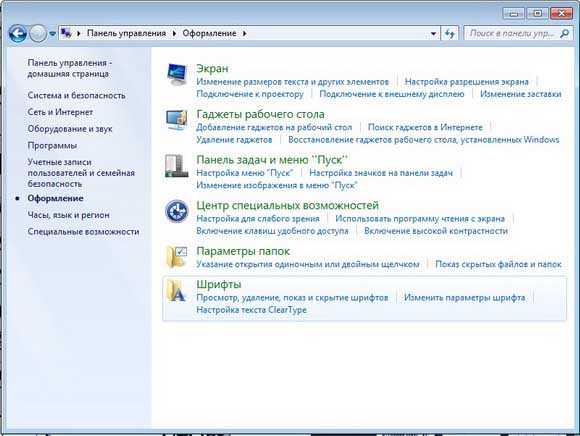
- Переносим файл со скачанным шрифтом в данную папку. Вот и все, теперь новый шрифт появится в вашем текстовом редакторе.
Однако есть нюанс: чрезмерно увлекаться добавлением новых шрифтов все же не стоит, потому что чем больше вы их добавите, тем дольше будет грузиться Word, и тем больше лагов может появиться с его стороны. Поэтому главное в этом деле – умеренность!
ЭТО ИНТЕРЕСНО – Самый читабельный шрифт
 Здравствуйте, друзья!
Здравствуйте, друзья!
Сегодня мы с вами поговорим об одном важном элементе в написании текстов, на который нужно всегда обращать внимание.
При условии, если вы желаете придать вашим материалам эффективности и получать от них отклик.
Говорить мы будем о шрифтах. Да-да, обычно это актуальная тема для общения между дизайнерами. Но и копирайтеры этому вопросу должны уделять должное внимание.
Для написания данного поста я основательно подготовился, поэтому обещаю вам – будет интересно.
* И полезно…
Копирайтер должен понимать, что его тексты могут читаться в 2-ух абсолютно противоположных форматах: печатный текст и электронный текст.
Везде есть свои особенности, которые отражаются на финальном результате. Ведь вы помните, что процесс чтения должен быть удобным.
Правильно подобранный шрифт позволит читателям более вдумчиво знакомиться с вашим материалом, от чего вы только выиграете в итоге.
В прошлом посте вы познакомились с наставлениями великого копирайтера Тэда Николаса.
Кратко напомню одну из ключевых мыслей.
Если написанный вами текст предназначен для печати на бумаге – нужно использовать шрифты с засечками. Наиболее популярный и неоднократно доказавший свою эффективность – шрифт Times New Roman.
Также большой популярностью и хорошим эффектом обладает другой шрифт с засечками – Georgia.
Использование шрифтов с засечками существенно облегчает прочтение напечатанного на бумаге текста. Слова усваиваются сильнее, соответственно, ваше послание попадёт точно в цель.
Для тех, кто не понимает, что такое «засечки» – это небольшие выступающие линии (чёрточки) в буквах.
Джо Шугарман в своей книге “The Ultimate Guide to Writing Powerful Advertising and Marketing” (опубликована на русском языке под названием «Искусство создания рекламных посланий) приводит данные исследований, которые доказывают, что использование шрифтов с засечками увеличивают читабельность печатного текста в 5 раз.
Серьёзный показатель, не так ли?
Теперь плавно переходим к шрифтам для электронных документов. Тэд Николас называет самыми удобочитаемыми – Verdana и Arial.
Почему пошла такая градация шрифтов для печатного текста и электронного. Предоставим слово Мэтью Картеру (Matthew Carter) – разработчику шрифтов Verdana и Georgia:
«В кругу последователей графического дизайна люди судят о шрифтах только при выводе их на печать».
Вот и у меня возникает вопрос – зачем так делать, если ваш текст будет предназначен для чтения с экрана монитора?
Большинство пользователей читают тексты прямо с экрана, зачем их распечатывать? Поэтому, нужно беспокоиться именно о том, как упростить чтение непосредственно с экрана.
Кстати, нам нужно поблагодарить компанию Microsoft. Ведь именно она поручила Мэтью Картеру разработать шрифты, которые будут удобно читаться с экранов мониторов.
Созданные господином Картером шрифты были впоследствии оптимизированы Томом Рикнером (Tom Rickner).
Относительно недавно Лаборатория зрительной эргономики в США проводила исследования на выявление самого читабельного шрифта.
Их вердикт таков – Verdana размером 10-12 кегль.
Результаты этих исследований подверглись жёсткой критике. Причём в основе этих осуждений находились не логические доводы, опровергающие этот результат, а мысль о том, что исследования спонсировались компанией Microsoft, которая и выпустила на рынок шрифт Verdana.
Лично мне нравятся 2 шрифта – Tahoma и Verdana. Первый – вообще универсальный шрифт – его удобно читать, как с бумаги, так и с экранов мониторов.
Но я сделал выбор в пользу второго. Именно его я использую сейчас в своём блоге и во время выполнения заказов.
Надеюсь, вам удобно знакомиться с моими статьями.
P.S. У каждого из нас свой любимый шрифт, при этом мы не должны забывать о наших читателях, не так ли?
www.blog-kaplunoff.ru
КАКОЙ ШРИФТ САМЫЙ КРАСИВЫЙ В ВОРДЕ — Как сделать красивый шрифт в Ворде?
 Текстовый редактор Word, входящий в пакет программ MS Office, использует тот же самый набор шрифтов, который установлен по умолчанию в операционной системе Windows. В большинстве случаев этого набора хватает для оформления различных текстовых документов. Сложности с выбором шрифта могут возникнуть, когда вам захочется использовать что-то более уникальное и сделать используемый в Ворде шрифт особенно красивым. Далеко ходить не надо, разнообразные коллекции шрифтов легко можно найти в сети, скачав как отдельные вариации, так и всю коллекцию целиком.
Текстовый редактор Word, входящий в пакет программ MS Office, использует тот же самый набор шрифтов, который установлен по умолчанию в операционной системе Windows. В большинстве случаев этого набора хватает для оформления различных текстовых документов. Сложности с выбором шрифта могут возникнуть, когда вам захочется использовать что-то более уникальное и сделать используемый в Ворде шрифт особенно красивым. Далеко ходить не надо, разнообразные коллекции шрифтов легко можно найти в сети, скачав как отдельные вариации, так и всю коллекцию целиком.
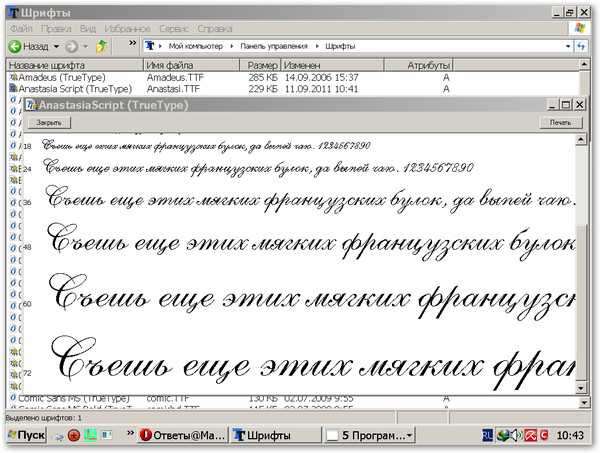
Надеюсь, вам понравилась данная подборка 30-ти отличных русских шрифтов для Word, которые можно использовать при оформлении текстов. Что касается первой части статьи, то думаю, с вопросом установки шрифтов в Ворде проблем не возникнет, однако, если что, пишите. Рассмотрим пошагово как это сделать.
В заключении этой небольшой статьи хотелось бы отметить, что нужно быть очень аккуратным , стараясь украсить текст шрифтами в Ворде. Понятие красоты у всех людей разное. К тому же, само назначение программы Ворд предполагает ее использование для создания деловых документов с хорошей читабельностью, а художественных изысков. Подобное оформление особо уместно для оформлений серьезных коммерческих проектов, где каждая мелочь имеет огромное значение.

Надеюсь, все понятно, и теперь Вы сможете сделать красивый текст в документе Ворд, который будет привлекать внимание. Для этого скопируйте все отобранные шрифты в форматах .ttf и .otf в папку C:\Windows\Fonts\. После этого вы сможете и там использовать новый стиль оформления текста.
Все скриншоты я делала в Ворде 2010, но если у Вас установлен Word 2007, 2013 или 2016, тогда данные рекомендации Вам подойдут. Получается, если скачать ваш набор, добавить его в операционную систему, шрифты будут доступны для использования в любой программе? Таким образом, установив один раз, они станут доступны для использования во всех программах, где это возможно.
ledofernol.ru
Работа со шрифтами в Word
14 09 2012 Admin Пока нет комментариевWord — Работа со шрифтами
Как правило, в программе Word любая замена шрифта в определенном, а если быть точнее, в выделенном нами участке текста производится обычно в меню шрифтов, которое находится в панели форматирования. Всего лишь щелкните мышкой по стрелочке, которая находится в правой части Меню — и Вы тут же увидите полный список имеющихся в Вашей системе шрифтов. Теперь все что Вам остается, так это выбор понравившегося шрифта. Всё, дело сделано!
Обратите внимание на то, что в Worde шрифты, как правило располагаются исключительно по алфавиту, но, в самом верху, будут расположены те шрифты, с которыми Вы не давно работали (обычно выводятся 3 последних).
В версиях Word, начинающихся еще с 2000 года, была встроена одна полезная функция, заключающая в себе предварительный просмотр в результате чего названия самих шрифтов будут отображаться в Меню при помощи гарнитуры данного шрифта. Это очень удобно, так как раньше пользователям Word приходилось запоминать названия всех шрифтов. Представляете как не удобно? Хотя обычно их не запоминали, а просто на просто сверяли с нужными каталогами.
Однако, для пользователей России и стран СНГ присутствует одно большое «но». Дело в том, что не все шрифты воспринимают знаки кириллицы, а именно по этому не все поддерживают русский язык. Зададите вопрос: «А что будет если я выберу для текста не подходящий шрифт?». Отвечу просто: ничего не будет, просто Вы вместо своего текста получите непонятную кучу вопросительных знаков, ну или пустые квадратики. Кому как повезет.
Согласен, всем, наверное, хочется чтобы текст был красивее, но все чаще приходится использовать самые простые, так как остальные не поддерживают наш язык.
К простым стандартным шрифтам относятся всего 2 шрифта:
Красивый шрифт тоже не всегда хорошо, так как он часто отвлекает читателя и не дает ему сосредоточиться. По этому для написания каких-то документов используются вышеперечисленные шрифты.
Думаете 2 шрифта очень мало? Не тут то было, забыли про курсив, жирный текст, подчеркнутый? Даже с простыми шрифтами можно сделать оформление очень симпатичным, на счет этого Вы не переживайте.
Если нужно,то можно даже заменить и цвет самого шрифта. Но заметьте тот факт, что шрифтовая цветная радуга совсем не имеет отношения к официальным бумагам и документам. Зато для рефератов школьников в самый раз когда нужно выделить другим цветом годы правления Петра 1 или же выделить какое-то определение по географии.
Изменить цвет предложения (слова или буквы) очень даже просто, нужно всего лишь выделить нужный элемент затем нажать на кнопочку — «Цвет шрифта». Кнопочка расположена на Панели форматирования. Теперь Вам представлена к вниманию Палитра цветов, все что остается сделать, так это лишь выбрать нужный оттенок.
Есть еще один часто применяемый элемент — размер шрифта (некоторые его еще называют кегль). Вот этот самый кегль можно будет выбрать при помощи меню «Размер шрифта». Располагается меня так же на панели форматирования. Для заголовков, как правило выбирают размер по крупнее, а вот для обычного текста хватает 12-14 размера.
C уважением,
pc-polzovatel.ru
Рубрика обзор интересных сайтов.
Сегодня нашёл симпатичный ресурс с информацией о доме за городом купить на сайте. Дома, коттеджи в хорошем месте, Санкт-Петербург.
Очень обяжете, если поделитесь страничкой!
pc-polzovatel.ru
| |
aeterna.qip.ru

Leave a Comment